一键修改图片尺寸 图片大小一键统一方法
更新时间:2023-11-27 15:02:43作者:xtyang
如今随着社交媒体的普及和图片分享的流行,我们经常面临着需要调整图片尺寸的情况,而在过去这个过程可能需要费时费力地进行手动编辑,让许多人望而却步。随着技术的不断进步,一键修改图片尺寸的工具应运而生,为我们提供了便利和效率。通过这些工具,我们可以轻松地将不同大小的图片进行统一,让它们更加适应不同场景的需求。无论是在个人使用中还是在商业运营中,这些一键修改图片尺寸的方法为我们带来了极大的便利和效益。让我们一起来探索这些方法,并发掘它们为我们生活带来的便捷之处。
操作方法:
1.首先将需要的图片插入到word中。
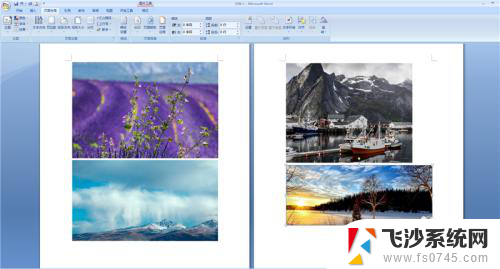
2.然后鼠标右键点击第一个图片,弹出来的选项点击【大小】。
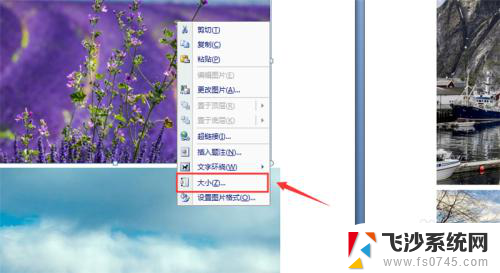
3.打开大小窗口,输入指定的高度和宽度,并取消锁定纵横比前面的√。
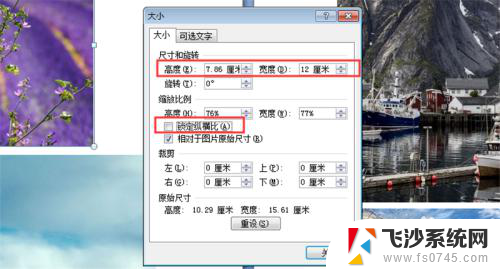
4.然后第一个图片大小确定了,我们开始一键调整其它图片。选择第二个图片。
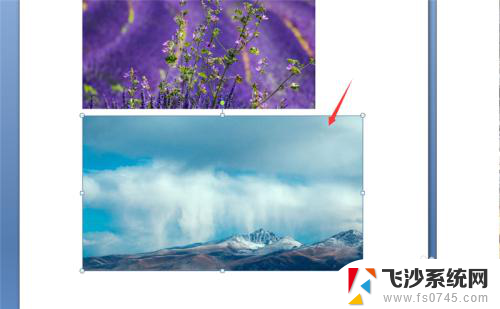
5.然后点击第二个图片一下,按F4按键一下。第二个图片大小就和第一个一样大了。
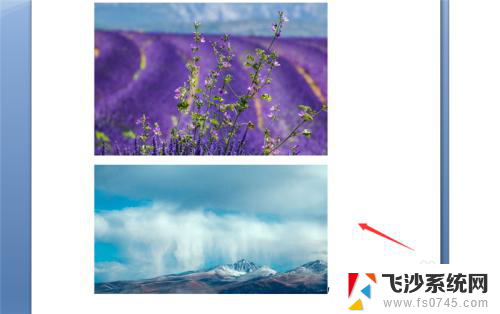
6.然后依次点击其它图片并按F4按键,就可以一键将所有图片调整成差不多统一的大小。
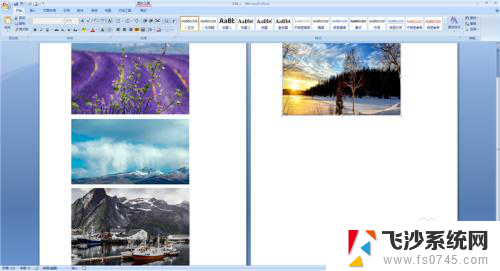
以上是修改图片尺寸的简易步骤,如果有不清楚的用户可以参考小编的指导进行操作,希望能对大家有所帮助。
一键修改图片尺寸 图片大小一键统一方法相关教程
-
 wps怎么办图片设成一寸 wps图片怎么设定成一寸尺寸
wps怎么办图片设成一寸 wps图片怎么设定成一寸尺寸2024-01-14
-
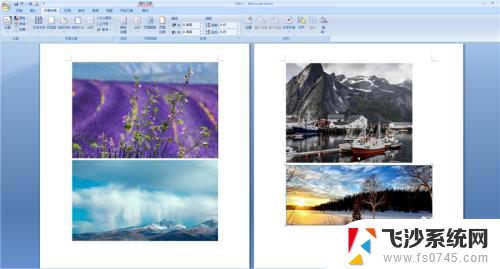 word怎么一键设置所有图片大小 图片大小怎么快速统一
word怎么一键设置所有图片大小 图片大小怎么快速统一2024-08-06
-
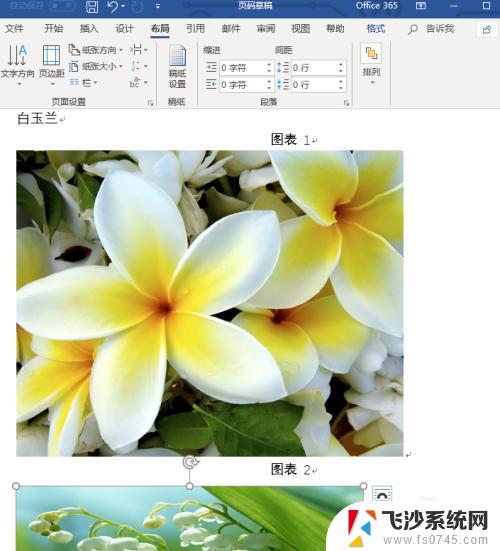 word里面的图片怎么统一调大小 图片大小统一的方法
word里面的图片怎么统一调大小 图片大小统一的方法2023-10-14
-
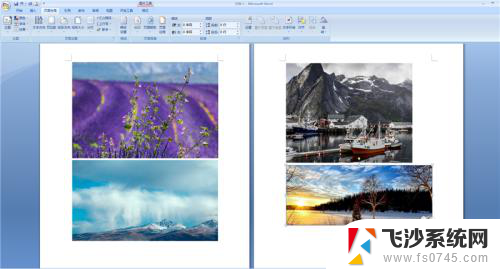 word如何一键调整所有图片大小 图片大小如何一键统一调整
word如何一键调整所有图片大小 图片大小如何一键统一调整2024-02-27
- 如何把word图片统一大小 图片大小快速统一的技巧
- wps一键调整左右图片的尺寸 wps一键调整左右图片宽度和高度
- 图片电脑怎么改大小 怎样修改照片的内存和尺寸
- 怎样修改图片像素大小 图片像素大小快速修改方法
- word内图片统一调大小 如何快速调整图片大小
- 电脑照片怎么改尺寸 图片尺寸调整的几种途径
- 电脑怎么打印机连接打印机 电脑连接打印机的步骤详解
- excel汇总表怎么取分表数据 Excel 如何合并多个分表数据到总表
- 笔记本没有鼠标箭头怎么办 电脑鼠标箭头消失了怎么回事
- 笔记本连接wifi但是不能上网 笔记本连接无线网络但无法打开网页怎么办
- 戴尔截屏快捷键 戴尔笔记本电脑截图快捷键是什么
- word中如何合并单元格 word文档合并单元格教程
电脑教程推荐
- 1 word上方的横线怎么删除 word文档如何去掉顶部横线
- 2 workstation12 密钥 VMware12虚拟机激活教程
- 3 苹果12pro怎么连接无线耳机 iphone12耳机连接不上怎么办
- 4 windows压缩文件管理器 Windows 10资源管理器怎么压缩文件
- 5 微信怎么设置提醒不显示内容 如何在微信收到信息时不显示消息内容
- 6 电脑qq怎样删除聊天记录 电脑上QQ聊天记录删除方法
- 7 电脑wps无法卸载 wps office彻底卸载步骤
- 8 电脑按什么重启 快捷键让电脑重启的方法
- 9 电脑桌面横屏了,怎么切换回来 电脑显示屏从横屏切换为竖屏的方法
- 10 excel如何忽略错误 Excel如何忽略所有错误